Menggunakan dikte suara telah menghemat waktu saya selama berjam-jam untuk menulis email, posting blog, dan catatan rapat. Namun untuk waktu yang lama, transkrip saya berantakan-hanya berupa dinding kata-kata tanpa tanda baca. Setelah saya mempelajari cara menggunakan perintah tanda bacasemuanya berubah.
Berikut ini adalah cara untuk memulai, berdasarkan apa yang berhasil bagi saya.
Mengapa Tanda Baca Penting dalam Dikte Suara
Ketika saya pertama kali mulai mendikte, saya berasumsi bahwa alat ini akan tahu di mana harus meletakkan koma atau titik. Ternyata tidak. Kalimat-kalimat saya saling bertabrakan, dan saya harus mengedit setiap paragraf secara manual.
Jika Anda ingin teks yang Anda transkripsikan masuk akal-terutama untuk email, draf blog, atau transkrip-belajarlah untuk mengatakan tanda baca sangat penting.
Apa Itu Perintah Tanda Baca?
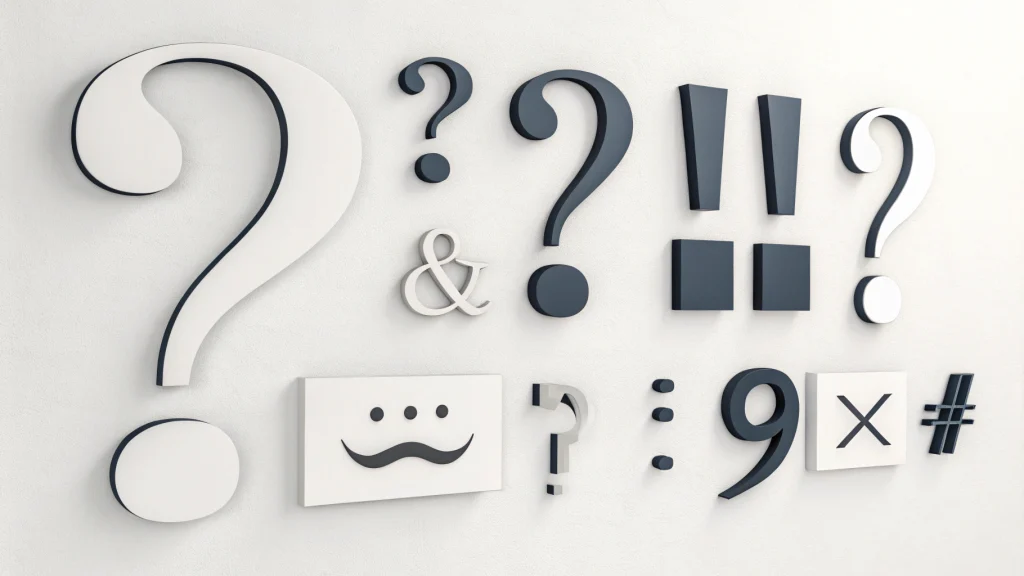
Perintah tanda baca adalah kata-kata yang diucapkan yang menyisipkan simbol seperti titik, koma, atau tanda tanya ke dalam teks yang Anda transkripsikan. Beberapa alat seperti Google Dokumen dan Apple Dikte mendukung hal ini secara default.
Misalnya, ketika saya mengatakan:
"Mari kita bertemu besok koma sekitar jam 2 siang"
Jenisnya:
"Mari kita bertemu besok, sekitar jam 2 siang."
Ini seperti berbicara dengan komputer Anda dengan tata bahasa yang sudah ada di dalamnya.
Perintah Tanda Baca yang Umum Digunakan (Yang Saya Gunakan Sehari-hari)
Berikut ini adalah dasar-dasar yang saya gunakan hampir setiap kali saya mendikte:
| Perintah Lisan | Simbol Hasil |
|---|---|
| "Titik" | . |
| "Koma" | , |
| "Tanda tanya" | ? |
| "Tanda seru" | ! |
| "Kutipan terbuka" / "Kutipan tertutup" | " " |
| "Baris baru" | ⏎ (jeda baris) |
| "Paragraf baru" | ⏎⏎ (jeda paragraf) |
Beberapa alat transkripsi juga dapat mendukung perintah tanda baca, seperti VOMO.
Kiat pro: Ucapkan tanda baca dengan jelas dan jeda sebentar sesudahnya. Jika tidak, alat seperti Notta atau Otter mungkin akan melewatkannya.
Dukungan Khusus Platform (Panduan Cepat)
Tidak semua alat bantu menangani tanda baca dengan cara yang sama. Inilah yang saya temukan dari penggunaan pribadi:
| Alat | Dukungan Tanda Baca | Kinerja Lingkungan |
|---|---|---|
| Dikte Apple (iPhone/Mac) | Mengenali tanda baca dasar (titik, koma, tanda tanya) | Berfungsi dengan baik dalam suasana yang tenang |
| Pengetikan Suara Google Docs (Hanya untuk Chrome) | Mendukung tanda baca tingkat lanjut (tanda kutip, jeda paragraf) | Berkinerja sangat baik |
| Pengenalan Ucapan Windows | Menangani tanda baca dasar; kesulitan dengan perintah yang rumit | Berfungsi dengan baik, tetapi kurang fleksibel |
Tips Mengucapkan Tanda Baca dengan Jelas
Satu hal yang sangat membantu saya: berbicara seperti pembawa berita. Begini caranya:
- Jeda sebelum dan sesudah perintah.
Mengatakan "Kita akan bertemu besok koma" jelas lebih baik daripada terburu-buru. - Bicaralah dengan kecepatan yang stabil.
Jika saya melaju terlalu cepat, "tanda tanya" saya sering berubah menjadi "tanda". - Berlatihlah dengan kata-kata yang rumit seperti tanda kutip atau titik dua.
Ini adalah yang paling sulit untuk dilakukan pada awalnya.
Melampaui Dasar-dasar: Perintah Tingkat Lanjut
Beberapa alat bantu mendukung pemformatan ekstra:
| Perintah | Apa yang dilakukannya |
|---|---|
| "Topi" | Menggunakan huruf besar pada kata berikutnya |
| "Semua huruf besar [kata]" | MENGETIK SELURUH KATA DALAM HURUF BESAR |
| "Peluru baru" | Memulai daftar peluru |
Saya sering menggunakan "cap" ketika menyebutkan nama atau judul.
Ketika Perintah Tanda Baca Tidak Berfungsi
Beberapa hal yang menyebabkan masalah bagi saya:
- Kualitas mikrofon rendah - mikrofon laptop saya selalu melewatkan perintah. Saya beralih ke mikrofon USB dan melihat peningkatan besar.
- Kebisingan latar belakang - kafe dan rapat dengan crosstalk membuat alat dikte menjadi kesulitan.
- Variasi aksen - Terkadang, alat secara default menggunakan bahasa Inggris AS dan salah mendengar kata-kata tertentu. Mengganti pengaturan bahasa dapat membantu.
Pikiran Akhir
Mempelajari perintah tanda baca terasa canggung pada awalnya. Tetapi sekarang, saya bisa mendiktekan seluruh artikel atau email dengan hampir tanpa pengeditan. Ini adalah salah satu penghemat waktu yang paling diremehkan di luar sana.
Jika Anda serius menggunakan pengetikan suara-khususnya untuk bekerja atau menulis-menguasai tanda baca dengan suara adalah suatu keharusan.
Berikut ini adalah tinjauan alat dikte terbaik.
Jika Anda ingin jelajahi lebih banyak alat transkripsi untuk ios, klik di sini.
Alat audio ke teks untuk Android
FAQ (Ramah Cuplikan Unggulan)
T: Bagaimana cara mengucapkan tanda baca dalam pengetikan suara?
J: Anda mengucapkan tanda baca dengan lantang, seperti "titik" atau "koma", dan alat ini akan menyisipkannya.
T: Mengapa dikte saya tidak menambahkan tanda baca?
J: Mikrofon Anda mungkin tidak menangkap suara Anda dengan jelas, atau alat ini tidak mendukung tanda baca yang diucapkan.
T: Tanda baca apa yang dapat saya gunakan dengan Apple atau Google Dictation?
J: Tanda baca paling dasar (., ! ? " " 🙂 ditambah perintah seperti "paragraf baru" dan "tutup".
T: Dapatkah saya menambahkan emoji atau karakter khusus dengan suara?
J: Beberapa alat mendukung emoji terbatas (misalnya, "wajah tersenyum"), tetapi belum standar.


